PSDファイルとは何ですか?それを開く方法は? PSDをPNGに変換する方法は?あなたが答えを探しているなら、あなたは正しい場所に来ました。この投稿では、PSDファイルと4つのPSDからPNGへのコンバーターについて簡単に紹介します。 PNGを使用してビデオを作成する場合は、ここでMiniToolMovieMakerをお勧めします。
PSDファイルとは何ですか?
PSDファイルはAdobePhotoshopドキュメントファイルを指し、AdobePhotoshopにネイティブな画像ファイル形式です。編集に適した画像形式であり、さまざまな画像レイヤーと画像オプションをサポートしています。他のグラフィックファイル形式とは異なり、PSDファイルには複数の画像、フィルター、テキスト、ベクトルパスと形状、透明度などが含まれています。また、高品質のグラフィックデータを非圧縮形式で保存します。
PSDファイルを開く方法は?最高のオープナーはAdobePhotoshopです。他の選択肢は、Adobe Photoshop Elements、CorelDRAW、Adobe Illustrator、XnViewなどです。 PSDファイルを開くための無料のツールが必要な場合は、GIMPを試すことができます。オンラインでPSDファイルを開きたい場合は、ここでPhotopeaをお勧めします。
WindowsでPSDをPNGに変換する方法
1。 XnConvert
XnConvertは、無料で強力なバッチ画像コンバーターです。このソフトウェアは、JPEG、TIFF、GIF、PNG、PSD、HEIC、CR2、Camera Rawなど、すべての一般的なグラフィック形式をサポートしています。したがって、PSDからJPG、DDSからPNGなど、ある形式を別の形式に簡単に変換できます。
XnConvertには、画像コンバーターに加えて、多くの画像編集ツールがあります。画像の切り抜き、サイズ変更、回転、画像へのテキストの追加が可能で、多数のフィルターと効果が用意されています。
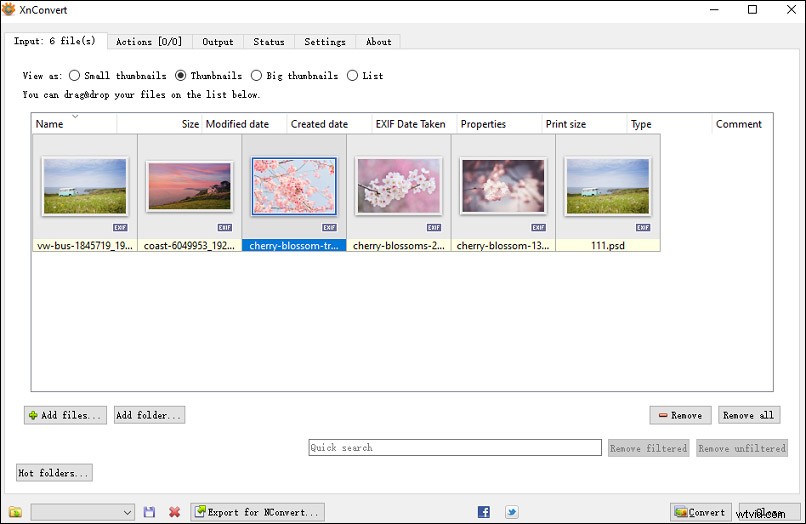
PSDをPNGにバッチで変換する方法は次のとおりです。
- コンピューターでXnConvertを起動します。
- フォルダの追加をクリックします PSDファイルを含むフォルダを参照して開きます。
- 必要に応じて、アクションに移動します 好きなように画像を編集するセクション。
- 出力に移動します ウィンドウで、PNGを保存するフォルダを参照します。
- 次に、[フォーマット]セクションに移動し、ドロップダウンリストをクリックして、 PNGを設定します。 出力形式として。
- 変換をタップします PSDからJPGへのバッチ変換プロセスを開始します。
2。 Irfan View
Irfan Viewは主に、さまざまな形式の画像を表示し、多くの機能でそれらを最適化するために使用されます。たとえば、このソフトウェアを使用すると、画像へのペイント、JPGのロスレス回転、画像へのテキストの追加、色深度の変更、画像のズームなどを行うことができます。さらに、IrfanViewはバッチ変換をサポートしています。間違いなく、PSDをPNGにバッチで変換する無料のPSDからPNGへのコンバーターです。
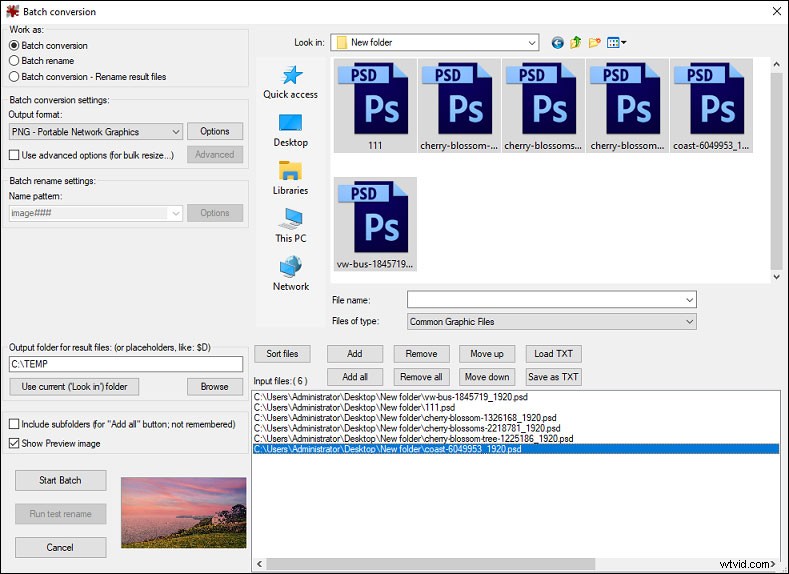
PSDをPNGにバッチで変換する方法は次のとおりです。
- Irfan Viewを開き、ファイルを選択します>バッチ変換/名前変更 バッチ変換ウィンドウを開くオプション。
- ターゲットフォルダを参照してすべてのPSDファイルを選択し、追加をクリックします それらをアップロードするためのボタン。
- 出力に移動します フォーマットセクションで、出力フォーマットとしてPNGを選択します。
- オプションをクリックします PNGの圧縮レベルを調整します。
- 出力PNGを保存する宛先フォルダーを選択します。
- バッチの開始をタップします PSDからPNGへのバッチ変換を開始します。
- プロセスが完了したら、バッチの終了をクリックします
PSDをPNGオンラインに変換する方法
2。 CloudConvert
このオンラインファイルコンバーターは、ほとんどすべての画像ファイルをオンラインで変換できます。もちろん、CloudConvertは別のPSDからPNGへのコンバーターです。ハウツーガイドは次のとおりです。
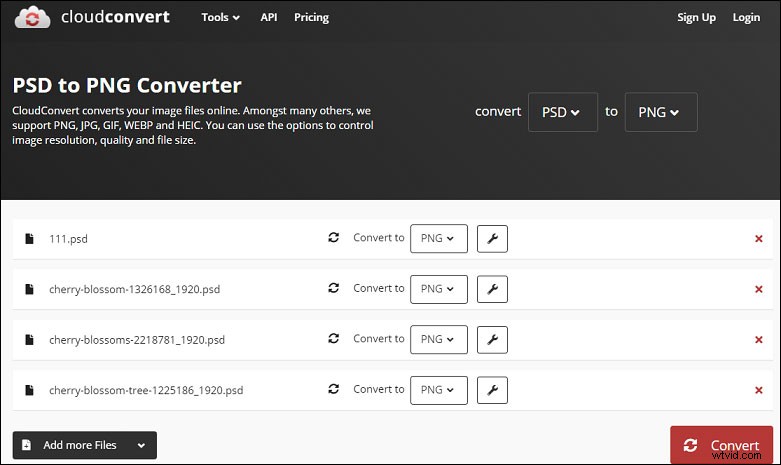
- CloudConvert Webサイトにアクセスし、ファイルの選択をクリックします。 1つ以上のPSDファイルをアップロードします。
- 変換 ボックスで、出力形式としてPNGを設定し、変換を押します。 。
- ダウンロードをクリックします PNGファイルをダウンロードします。
1。 CoolUtilsオンライン画像コンバーター
CoolUtils Online Image Converterは、多くの画像入力および出力形式をサポートしているため、HEICからPNG、BMPからGIF、TIFFからPNGなど、任意の画像形式を簡単に変換できます。 PSDをPNGに変換する方法は次のとおりです。
- CoolUtils OnlineImageConverterのWebサイトを開きます。
- PSDファイルを参照するか、アップロードファイルボックスに直接ドラッグします。
- 出力形式としてPNGを選択します。
- 変換済みファイルのダウンロードをクリックします PNGファイルをPCに保存します。
この投稿では、PSDをPNGに変換する4つの方法を紹介しています。どちらが好きですか?いずれかの方法を選択して試してみてください!
